|
Применение
заливки или линии без выбора цветов (None value).
Рисование
овалов и прямоугольников вы можете осущевствлять без выбора цвета
заливки или линии. Это позволяет Вам создавать линейные контуры
формы или заполненные цветом формы не имеющие линейных контуров.
Если Вы, попробуете нарисовать овал или прямоугольник без выбора
цетов заливки и линии одновременно, то вы ничего не нарисуете.
Применение
заливки или линии без выбора цветов:
1 Выберите
инструмент Rectangle (прямоугольник) или Oval (овал).
2 В цвете линии или заливки выберити пустой образец (None value)
в верхнем левом угле палитры.
3 Рисуйте на сцене.
Создание
заказной ширины и стиля линии.
Вы
можете настраивать параметры для ширины линии, а также стиля линии.
Для того что бы создать заказную ширину линии вы должны выбрать
в выпадающем списке ширины линии последнюю опцию. Для того что бы
создать заказной стиль линии, вам необходимо выбрать в выпадющем
списке стиля линий последнюю опцию. Использование созданных вами
стилей линии увеличивает размер файла вашего Flash-клипа.
Создание заказной
ширины линии:
1 Выберите Custom
из выпадающего списка ширины линии карандаша, овала, или прямоугольника.
2 Введите значение для ширины линии и нажмите OK. Допустим диапазон
от 0.1 до 10 поинтов.
Создание заказного
стиля линии:
1 Выберите
Custom из выпадающего списка стиля линии карандаша, овала или прямоугольника.
2 Выберите стиль линии из Списка стилей и измените отображенные
параметры. Доступные параметры зависят от стиля линии.
Использование
опции Lock Fill (Блокировка Заливки)
Эта
опция создает эффект масштабирования градиента или заливки изображением
точечного рисунка, т.е. как будто вы заполнили заливкой всю Сцену
на которой есть несколько форм, расположенных в разным местах сцены,
а потом применили к вашим формам эффект маски. Создается эффект
что каждая форма содержит ту часть градиента или заливки изображением
точечного рисунка, которое находится в том месте где находится форма.
Использование
Lock Fill создает эффект что один градиент или заливка изображением
точеного рисунка простирается поперек всех форм находящихся на сцене.
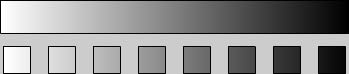
Верхняя
форма закрашена градиентом, нижние формы закрашены тем же самым
градиентом, но уже с использованием опции Lock Fill.
Для то что бы
использовать Lock Fill, выполните следующее:
1 Выберите
инструмент Brush(Кисть) или нструмент Paint Bucket(Ведро закрашивания),
затем выберите градиент или заливку изображением точечного рисунка.
Для использования точечного рисунка в качестве заливки, к нему надо
применить Break apart(разбить на части), а затем спользовать инструмент
Dropper(Пипетка) для того что бы выбрать точечный рисунок в качестве
заливки. Более подпробно об этом см. Закрашивание
изображением точечного рисунка.
2 Быверите Lock Fill опцию, щелкнув по ней.

3 В
начале закрасьте области, где вы хотите разместить центр заливки,
а затем закрастьте остальные области на сцене.
<< назад
дальше >>
|

